word页码从第三页开始
撰写长篇文档时,合理设置页码是确保文档结构清晰、便于阅读和引用的重要步骤,许多用户在使用Microsoft Word时,可能会遇到需要从特定页面开始设置页码的情况,比如从第三页开始标注页码为“1”,这一需求通常出现在文档的前几页包含封面、目录或摘要等不需要页码的部分时,下面,我们将详细介绍如何在Word中实现从第三页开始设置页码为“1”的方法,并提供一些实用的技巧和注意事项。
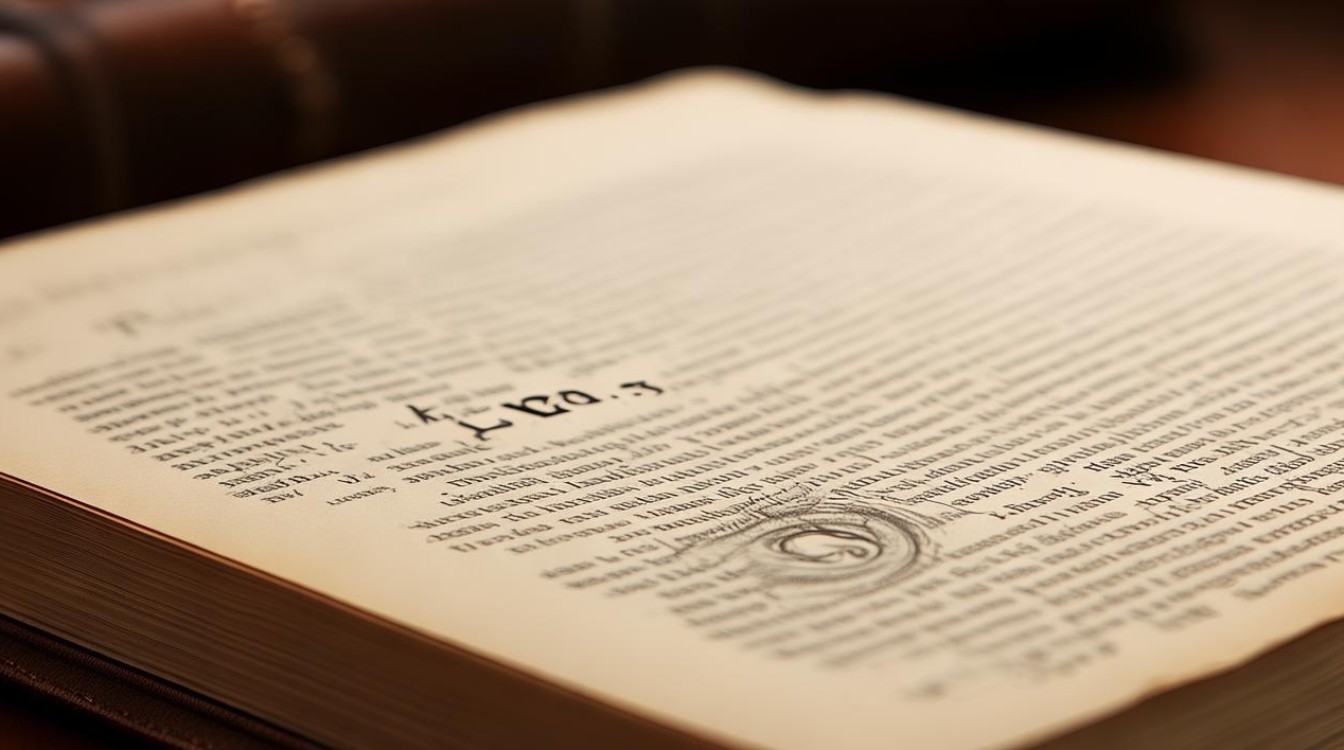
理解Word中的页码设置基础
在Word中,页码的设置与文档的分节息息相关,默认情况下,Word将整个文档视为一个连续的节,这意味着页码会从文档的第一页开始连续编号,通过插入分节符并调整各节的页码设置,我们可以实现从任意页面开始重新编号页码的目的。
从第三页开始设置页码为“1”的步骤
打开文档并定位到第二页末尾
打开你的Word文档,并滚动到第二页的末尾,这是因为我们需要在第二页和第三页之间插入一个分节符,以便从第三页开始新的页码编号。
插入分节符
在第二页末尾,点击“布局”或“页面布局”选项卡(具体名称可能因Word版本而异),然后在“页面设置”区域找到“分隔符”按钮,在下拉菜单中,选择“下一页”以插入一个分节符,这个操作将文档分为两节:第一节包含封面和目录(如果有的话),第二节从第三页开始。
取消第一节的页码显示(如果需要)
如果你不希望第一节(即前两页)显示页码,可以将光标放在第一节的任意位置,然后双击页脚区域进入页脚编辑模式,在页脚中,找到页码并删除它,这样,第一节就不会显示页码了。
设置第二节的页码为“1”
将光标移动到第三节(即第三页)的页脚区域,双击进入页脚编辑模式,在页脚中,点击“插入”选项卡下的“页码”按钮,选择一个合适的页码格式并插入,Word会自动为当前节(即第三节)设置页码为“1”。
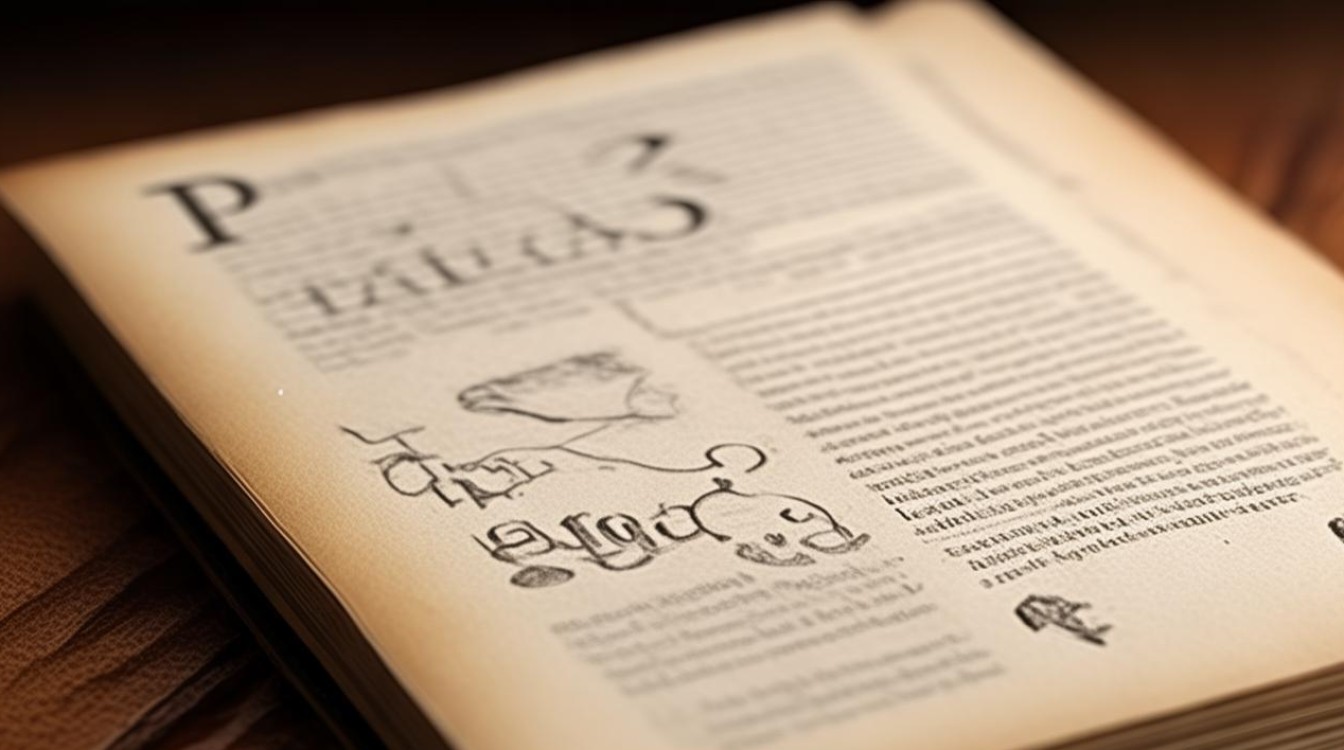
断开与前一节的页码链接(如果需要)
在某些情况下,Word可能会默认将新节的页码与前一节链接起来,导致页码不是从“1”开始,为了解决这个问题,你需要在页脚编辑模式下,右键点击页码并选择“取消链接到前一节”或类似的选项(具体名称可能因Word版本而异),这样,你就可以独立设置当前节的页码了。
使用表格辅助页码设置(可选)
虽然上述方法已经足够满足大多数需求,但在某些复杂情况下,你可能需要使用表格来辅助页码的设置,如果你需要在文档中插入多个不同格式的页码或实现更复杂的页码布局,可以考虑将页码放置在表格中进行控制。
插入表格
在需要设置页码的页面上,插入一个适当大小的表格,你可以根据实际需要调整表格的行数和列数。
在表格中插入页码
将光标放在表格的某个单元格中,然后按照上述步骤插入页码,由于表格是文档的一部分,因此插入的页码也会受到分节符和页码设置规则的影响。
调整表格和页码的布局
根据需要调整表格的大小、位置和边框等属性,以确保页码的显示效果符合你的要求,你也可以在表格的其他单元格中插入文本、图片或其他元素来丰富页面内容。
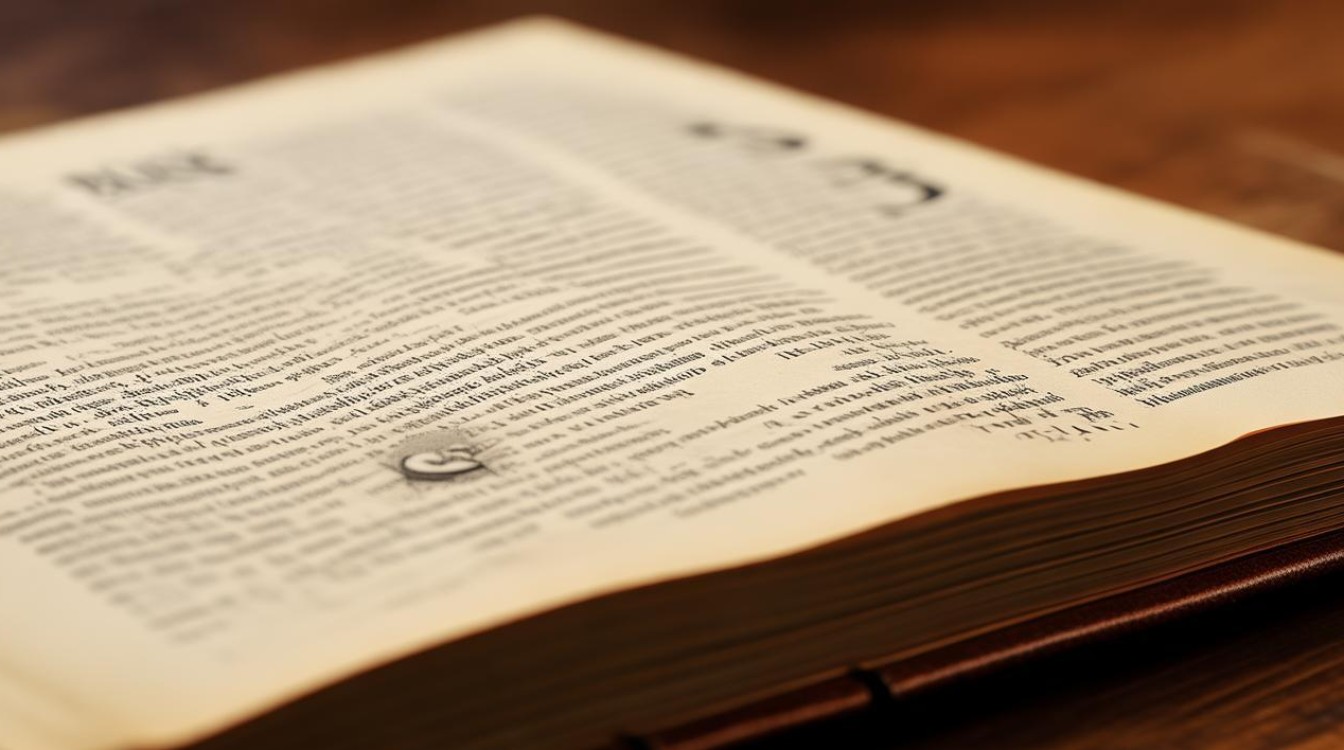
注意事项和常见问题解答
为什么插入分节符后页码没有变化?
答:插入分节符后,你需要确保已经正确设置了新节的页码,如果新节的页码仍然与前一节链接或未设置为“1”,则页码不会发生变化,请检查页脚编辑模式下的页码设置和链接状态。
如何删除不需要的分节符?
答:在Word中,你可以通过切换到“草稿”视图或“大纲”视图来更清晰地看到分节符的位置,将光标放在分节符上并按下“Delete”键即可删除它,删除分节符可能会影响文档的分节和页码设置,请谨慎操作。
通过以上步骤和技巧的介绍,相信你已经掌握了在Word中从第三页开始设置页码为“1”的方法,记得在实际操作中灵活运用这些技巧,并根据
版权声明:本文由 数字独教育 发布,如需转载请注明出处。






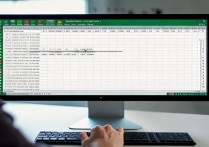
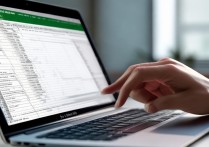





 冀ICP备2021017634号-12
冀ICP备2021017634号-12
 冀公网安备13062802000114号
冀公网安备13062802000114号